B r u k e r h å n d b o k Prosjektmodul ver. 15
|
|
|
- Hildegunn Mathisen
- 7 år siden
- Visninger:
Transkript
1 B r u k e r h å n d b o k Prosjektmodul ver. 15 Copyright 2010 Input Data AS Alle rettigheter er reserverte
2 Innholdsfortegnelse Innholdsfortegnelse 1 1. Innledning 3 2. Komme i gang med et prosjekt Kategori og Type Revisjoner 4 3. Lage oppgaver på prosjektet Planlegge oppgaver 5 4. Dokumenter Legg til dokument Nytt dokument Slette dokumenter 6 5. Registreringer 6 6. Avviks/hendelsesbehandling Registrere ny hendelse Åpne og lukkede saker Mottaker av hendelsesrapporter 7 7. Sjekklister Legg til sjekklister Innsendte sjekklister 7 8. Prosjektdeltaker 8 9. Status Vis status Faser Avslutte et prosjekt Søke i prosjekter Rapportere tid/timeregistrering Rapportere via skjema for timeregistrering Rapportert tid/pdf-rapport 9 Copyright 2016 Input Data AS Side 2 av 9
3 1. Innledning Velkommen til denne dokumentasjonen av Input Process, system for styring av prosjekter. Input Process er utviklet etter ISO standardens krav til kvalitetssystemer samt våre kunders tilbakemeldinger vedr. funksjonalitet. Prosjektmodulen er utviklet med tanke på å utnytte kvalitetssystemet i prosjekter med oppgaver, dokumenter, sjekklister og avvik. Alle data som registreres i et prosjekt kan senere filtreres på prosjektet for bruk i statistikker og lister. Prosjektene er tett integrert med IPMobile hvilket innebærer at datafangst kan gjøres der prosjektet er fysisk. Man får også tilgang til dokumenter som prosedyrer m.m. tilhørende prosjektet på IPMobile. Vi er takknemmelige for tilbakemeldinger på eventuelle feil eller ting som kan forbedres i dokumentasjonen. Med vennlig hilsen Ron W. Waatsveen Prosjektansvarlig Input Process Input Data AS Copyright 2016 Input Data AS Side 3 av 9
4 2. Komme i gang med et prosjekt I dette kapittelet skal vi gå igjennom hvordan du kommer i gang med et prosjekt og hvilke forutsetninger som må være på plass før prosjektet kan brukes på f.eks. IPMobile. For å få tilgang til funksjonen Prosjekter må man ha blitt tildelt rollen Prosjektdeltaker, denne tildelingen gjøres av administrator under Administrasjon og roller. Når prosjekter er tilgjengelig i menyen kan man trykke på denne og opprette et nytt prosjekt fra menyen. I vinduet som kommer frem etter å ha opprettet nytt prosjekt skal det fylles ut med navn på prosjekt, i kategori velger du det som passer og under type hvilken vei prosjektet går. Nå har du opprettet prosjektet på basis-nivå og kan start å fylle i oppgaver, knytte dokumenter og sjekklister og tildele roller. Viktig å vite er at under faser vil valget fra start være Under opprettelse. Denne statusen gjør at prosjektet ikke er tilgjengelig på IPMobile og uansett hvilke rolletildelinger du gjør under fanen Prosjektdeltakere vil dette prosjektet ikke komme frem før du endre statusen til minst Startet. Status Lukket vil også forhindre at prosjektet vises på IPMobile. 2.1 Kategori og Type I prosjekter er det mulig å spesifisere hvilken kategori prosjektet tilhører. Dette er utviklet bl.a. for å lette sorteringen av prosjekter når disse blir mange. Kategorien Revisjon f.eks. kan benyttes for revisjoner enten interne eller eksterne. For å kunne benytte denne funksjonen fullt ut må du ha dokumentmodulen. 2.2 Revisjoner I dokumentmodulen må det eksistere en mal med Kategorien Revisjon. For å opprette en rapport til bruk i revisjoner opprettes det er nytt dokument under fanen Dokumenter i prosjektet og deretter velges malen for Revisjoner. Nå genereres det et dokumentkort med alle META-Data for dokumentet. Tekst fra dokumentkortet skrives inn i dokumentet, dette gjelder datoer, navn osv. Også alle hendelser som er registrert på prosjektet listes opp i Revisjonsrapporten som funn. Du kan ikke laste opp igjen eventuelle endringer du har gjort i Revisjonsrapporten, det genereres et nytt dokument fra databasen hver gang du laster det ned, som du kan gjøre ved å trykke Lese i dokumentkortet. Du kan også åpne dokumentet ved trykke på dokumentnummeret i listen under fanen Dokumenter i prosjektet. Revisjonsrapporten kan sendes til godkjenning på lik linje som andre dokumenter i IP, denne godkjenningsinformasjonen (navnet på godkjenner) skrives også til dokumentet. Når Revisjonsrapporten er godkjent publiseres denne og endringer som gjøres på prosjektet etter det vil ikke få innflytelse på Revisjonsrapporten. Hvis du ønsker en ny Revisjonsrapporten må du opprette en ny revisjon på Revisjonsrapporten eller lage en helt ny Revisjonsrapport. Bruksområdet til denne rapporten er mange man kan ha denne som et dokument sammen med f.eks. en sjekklisterapport og vil da kunne ha en mer eller mindre komplett samling dokumentasjon vedr. Oppdrag man gjør for kunder. Copyright 2016 Input Data AS Side 4 av 9
5 3. Lage oppgaver på prosjektet I dette kapittelet skal vi forklare hvordan man planlegger oppgaver i prosjektet. Oppgaveskjemaet er sentralt i Input Process og kan sammenlignes med en arbeidsordre, der man kan planlegge en fremtidig aktivitet og tildele denne til en ansvarlig for gjennomføring. Oppgaveskjemaets egenskaper varierer avhengig av type oppgave som skal gjennomføres. I tabellen under er de forskjellige typene beskrevet. Type oppgave Tiltak Korrigerende tiltak Preventive tiltak Dokument til revisjon Periodisk vedlikehold av utstyr Kalibrering av utstyr Reparasjon Utløpsfrister for opplæring/sertifikater/kompetanse Periodisk vedlikehold av kurs/kompetanse Bedømning av leverandør Godkjenning av leverandører Møte Telefon Egenskaper En oppgave som ikke har noen spesielle egenskaper knyttet til seg. Disse fremkommer i dashbordet for avviksmodulen. Denne kan benyttes der det skal gjennomføres et generelt tiltak. Disse skal følges opp med verifisering av virkning etter en tid og fremkommer i dashbordet for avviksmodulen. Disse har til hensikt å redusere risikoen for at noe skjer uten at det har skjedd. Denne oppgaven genereres av systemet i dokumentkortet og setter et dokument til revisjon på en bestemt dato. Denne settes automatisk fra utstyrskortet når det opprettes vedlikehold på utstyr. Denne settes automatisk fra utstyrskortet når det opprettes kalibrering på utstyr. Denne kan settes fra utstyrskortet når det opprettes vedlikehold/kalibrering på utstyr. Denne opprettes aut. Fra kompetansemodulen når det opprettes en gyldighet til dato på sertifikater. Dette er oppgaver som opprettes aut. I kompetansmodulen når man setter dato for planlagt kompetanse. Ved planlegging av leverandørrevisjoner opprettes det en oppgave under leverandøren, denne settes til aktuelle type og vil fremkomme i søkelistene over leverandører. Disse opprettes automatisk av systemet inne på en leverandør når en godkjenning finner sted. Denne funksjonen lar deg planlegge og kalle inn til møter. Har flere funksjoner som f.eks. at mottaker kan besvare oppgaven i et eget web-skjema. Benyttes for å logge en samtale, inne på et Firmakort er det en eller flere kontaktpersoner, ved å trykke på telefonnummeret kommer det opp et lite vindu som oppretter en oppgave av typen Telefon når dette avsluttes. 3.1 Planlegge oppgaver 1. Åpne fanen Faser&Oppgaver dersom denne ikke er aktiv. Copyright 2016 Input Data AS Side 5 av 9
6 2. Trykk på Ny aktivitet og fyll i prioritet, navn og event. Beskrivelse. Prioritet er for sorteringen sin skyld. Trykk så OK og du kommer deretter inn i oppgaveskjemaet. 3. Her ser du hvilket prosjekt og fase oppgaven er knyttet til. Dersom det er en annen person som skal utføre eller ha ansvaret for oppgaven kan du endre Oppgaveansvarlig. Under oppgavetype bestemmer du hvilken type oppgave dette er, generelt vil en oppgave av typen Tiltak dekke det meste. Estimert tid og estimert kost kan fylles ut dersom man ønsker å styre fremdriften og kostnadene på prosjektet. Dette er integrert med timeregistreringen i IP og vil sammenlignes mot det faktiske registrerte antall timer ved at man får en såkalt burndown der det faktiske timetallet reduserer det estimerte. Oppgavene har i listen forskjellige farger på status-kolonnen. Gul-farge betyr at prosjektet har oppgaver som er innenfor varslingsfristen og vil snart utgå. Rødt indikerer at oppgavene er over frist, grønn at de ikke er over frist eller at de er utført. 4. Dokumenter Under fanen Dokumenter kan du legge til aktuelle dokumenter fra kvalitetssystemet. Du kan opprette nye som da knyttes til prosjektet. Disse dokumentene blir tilgjengelige på IPMobile. Hvis prosjektet er av kategorien Revisjon kan et være aktuelt å opprette et revisjonsdokument her. Dette dokumentet er beskrevet under punkt Legg til dokument Gir deg tilgang til alle dokumenter i kvalitetssystemet og du kan søke og plukke dokumenter. 4.2 Nytt dokument Lister opp alle dokumentmaler og er den samme rutinen som du kjører når du oppretter et dokument under dokumentmodulen, forskjellen er at dokumentet knyttes til prosjektet. 4.3 Slette dokumenter I listen over dokumenter du har laget er det et kryss til høyre. Hvis du trykker på dette fjerner du dokumentet fra prosjektet. Det fjernes ikke fra systemet, det er kun referansen som tas bort. 5. Registreringer Registreringer er dokumenter som ikke skal endres etter opplasting, men kun arkiveres for eventuelt senere dokumentasjon. Disse er også tilgjengelige på IPMobile. Copyright 2016 Input Data AS Side 6 av 9
7 6. Avviks/hendelsesbehandling Mange virksomheter er prosjektorienterte i avviksbehandlingen, og ved å opprette prosjekter som det kan registreres hendelser på får man muligheten til å styre avviksbehandlingen mot prosjektene. Dette innebærer at man kun får lov å rapporterte hendelser på de prosjektene man er satt opp i. Hvis administrator tillater at alle skal rapportere på alle prosjekter vil også det være mulig ved at alle får samme rolle som velges under Prosjektdeltakerfanen. Det kan også settes opp hvem som skal motta avvik i prosjektet slik at dette ikke blir valg brukeren må gjøre. 6.1 Registrere ny hendelse Ved å trykke på dette valget kommer du inn i listen med alle avviksmaler. Når du har valgt aktuelle mal opprettes hendelsen og denne knyttes til prosjektet. Hendelsen vil da også listes opp nedenfor i fanen. Ved å trykke på saksnummeret kan du åpne hendelsen. 6.2 Åpne og lukkede saker Dette er en statusvisning som filtrerer på Åpne og Lukkede saker. Standard visning er Åpne saker. 6.3 Mottaker av hendelsesrapporter Her velger du hvilken rolle som skal motta hendelser når disse rapporteres på prosjektet. Verdt å merke seg er at dersom flere har denne rollen vil alle få epost. Den første som aksepterer saken vil bli satt som saksbehandler. Det er kun de brukerne som har rollen innenfor avsenders selskap/forretningsområde som vil motta epost. 7. Sjekklister Her vises alle sjekklistemaler og innsendte sjekklister på prosjektet. De sjekklistene som ligger her vil også vises på IPMobile dersom de øvrige kriteriene er oppfylte (Se dokumentasjon for sjekklister). 7.1 Legg til sjekklister Ved å trykke på Legg til sjekklister får du tilgang til alle maler som er opprettet i ditt system. Disse kan du knytte til prosjektet og vil fremkomme på IPMobile. Ved å trykke på nummeret til venstre i listen kan du gå inn i malen og gjøre endringer dersom dette er ønskelig. Du kan også fjerne disse fra prosjektet ved å trykke på krysset til høyre. 7.2 Innsendte sjekklister Alle sjekklister kan tas ut i PDF og hvis du går inn en spesifikk sjekkliste kan du trykke på nummeret til venstre i lista, der vil du kunne få ut en PDF som viser akkurat denne sjekklista. Hvis du ønsker å laste ned en PDF med alle sjekklister i prosjektet velger du rapporten Innsendte sjekklister. Dette genererer en PDF med alle opplysninger fra sjekklisten fra statuser, avvik, bilder osv. Copyright 2016 Input Data AS Side 7 av 9
8 8. Prosjektdeltaker Her settes det opp hvem som skal være med i prosjektet. Dette er en rolle og denne administreres under Administrasjonen i IP. De som har denne rollen vil få opp prosjektet på sin IPMobile. Trykker du på navnet på rollen vil du komme inn i en rollebeskrivelse som viser hvem som har rollen samt andre rollereferanser. NB! Hvis en bruker ikke har rollen vil han ikke få tilgang til sjekklister som er lagt til prosjektet. 9. Status I prosjektets status-område ses estimert tid samt hvor mange timer som er uført. Det kan således også ses gjenstående tid. 9.1 Vis status Dette er tre valg som filtrerer ut listen for deg slik at du ikke alltid ser alle oppgaver, men kun de du har behov for å få opp. Dette filteret er også koblet mot Prosjektrapporten og Endringsloggen som du kan generere fra menyen. 10. Faser Fasene lar deg styre hvor prosjektet er i sin levetid. Dette valget er også viktig for planleggingsfasen der du setter Fase til Under opprettelse. Da vil ikke prosjektet være tilgjengelige på IPMobile og du kan i ro og mak opprette prosjektet før du aktiviserer dette ved å endre fase til f.eks. Startet Avslutte et prosjekt Når prosjektet er over eller du ønsker å fryse prosjektet kan du velge å sette Fase til Lukket. Dette vil da føre til at prosjektet ikke blir tilgjengelig på IPMobile. 11. Søke i prosjekter Ved å trykke på Prosjekter i hovedmenyen får du opp Inboksen til prosjektene hvor du kan søke på forskjellige kriterier. Disse bør være selvforklarende og vi går ikke mere i dybden her. I søkeresultatet får du opp navn, status og en Dupliser knapp. Ved å trykke på navnet kommer du inn i prosjektet. Dupliser-knappen kan du benytte når du skal opprette nye prosjekter ønsker å lage et nytt tilsvarende som et eksisterende. Status-kolonnen har fargekoder for å informere om statusen på det enkelte prosjektet, rødt indikerer at prosjektet har oppgaver som har gått over fristen og tiltak må iverksettes for å oppdatere status. Gul-farge betyr at prosjektet har oppgaver som er innenfor varslingsfristen og vil snart utgå. Grønt betyr at alt er OK. Copyright 2016 Input Data AS Side 8 av 9
9 12. Rapportere tid/timeregistrering I prosjektmodulen kan du rapportere tid både direkte på hver oppgave i prosjektetene eller via skjemaet for timregistrering Rapportere via skjema for timeregistrering Fra menyen åpner du skjemaet Rapporter tid, der kan du velge prosjekt og oppgave og deretter fylle i for aktuelle dag. Du kan registrere så mange rader du ønsker ved å trykke på Ny registrering. Du registrerer da innenfor den Uken som er aktive. Ønsker du å velge en annen uke går du til denne vha enten << eller >> ut til siden for ukenummeret. Det samme med år. Du må trykke på Update for hver rad som er utfyllt. Du kan huke av for om dette skal faktureres kunde, dette gir deg en filtreringsmulighet senere slik at man skille på dette Rapportert tid/pdf-rapport Åpne valget Rapportert tid, der kan du filtrere på diverse data fra timeregistreringen. Når du kjører filter vil det genereres et PDF-dokument. Copyright 2016 Input Data AS Side 9 av 9
B r u k e r h å n d b o k Sjekklistemodul ver. 16
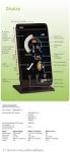 B r u k e r h å n d b o k Sjekklistemodul ver. 16 Copyright 2016 Input Data AS Alle rettigheter er reserverte Innholdsfortegnelse 1. Innledning 3 2. Kriterier for å få tilgang til sjekklister 4 3. Starte
B r u k e r h å n d b o k Sjekklistemodul ver. 16 Copyright 2016 Input Data AS Alle rettigheter er reserverte Innholdsfortegnelse 1. Innledning 3 2. Kriterier for å få tilgang til sjekklister 4 3. Starte
B r u k e r h å n d b o k Utstyrs- og kompetansestyring ver. 16
 B r u k e r h å n d b o k Utstyrs- og kompetansestyring ver. 16 Copyright 2016 Input Data AS Alle rettigheter er reserverte Innholdsfortegnelse 1. Innledning... 3 1. Styring av utstyr og materiell... 4
B r u k e r h å n d b o k Utstyrs- og kompetansestyring ver. 16 Copyright 2016 Input Data AS Alle rettigheter er reserverte Innholdsfortegnelse 1. Innledning... 3 1. Styring av utstyr og materiell... 4
B r u k e r h å n d b o k Prosessmodul ver. 15
 B r u k e r h å n d b o k Prosessmodul ver. 15 Copyright 2016 Input Data AS Alle rettigheter er reserverte Innholdsfortegnelse Innholdsfortegnelse 1 1. Innledning 3 2. Før vi går igang 4 2.1 Viktige elementer
B r u k e r h å n d b o k Prosessmodul ver. 15 Copyright 2016 Input Data AS Alle rettigheter er reserverte Innholdsfortegnelse Innholdsfortegnelse 1 1. Innledning 3 2. Før vi går igang 4 2.1 Viktige elementer
B r u k e r h å n d b o k Avviksmodul ver 9.3
 B r u k e r h å n d b o k Avviksmodul ver 9.3 Copyright 2010 Input Data AS Alle rettigheter er reserverte Brukerdokumentasjon Avviksmodul Innholdsfortegnelse Innholdsfortegnelse... 2 1. Innledning... 3
B r u k e r h å n d b o k Avviksmodul ver 9.3 Copyright 2010 Input Data AS Alle rettigheter er reserverte Brukerdokumentasjon Avviksmodul Innholdsfortegnelse Innholdsfortegnelse... 2 1. Innledning... 3
I denne veiledningen skal vi gå igjennom de forskjellige funksjonene som. For å gå til abonnementet ditt klikker du på den blå fanen "Abonnement":
 Administrere abonnementet I denne veiledningen skal vi gå igjennom de forskjellige funksjonene som er tilgjengelige for administrator av et abonnement på web. 1 Gå til abonnementet ditt For å gå til abonnementet
Administrere abonnementet I denne veiledningen skal vi gå igjennom de forskjellige funksjonene som er tilgjengelige for administrator av et abonnement på web. 1 Gå til abonnementet ditt For å gå til abonnementet
Brukerveiledning Versjon 1.2
 Brukerd oku mentasjon Brukerveiledning Versjon 1.2 Programsystemet ISY Prosjekt er utarbeidet og eies av: Norconsult Informasjonssystemer AS Kjørboveien 29 1337 SANDVIKA Sentralbord: 67 57 15 00 Brukerstøtte:
Brukerd oku mentasjon Brukerveiledning Versjon 1.2 Programsystemet ISY Prosjekt er utarbeidet og eies av: Norconsult Informasjonssystemer AS Kjørboveien 29 1337 SANDVIKA Sentralbord: 67 57 15 00 Brukerstøtte:
Brukerveiledning: Innsending av digitale tilbud
 Brukerveiledning: Innsending av digitale tilbud Registrering For å kunne delta i nettbaserte anbud må du først registrere organisasjonen din på Negometrixplattformen. Negometrix-plattformen er webbasert,
Brukerveiledning: Innsending av digitale tilbud Registrering For å kunne delta i nettbaserte anbud må du først registrere organisasjonen din på Negometrixplattformen. Negometrix-plattformen er webbasert,
B r u k e r h å n d b o k Avviksmodul ver. 16
 B r u k e r h å n d b o k Avviksmodul ver. 16 Copyright 2016 Input Data AS Alle rettigheter er reserverte Innholdsfortegnelse 1. Innledning... 3 2. Avviksprosessen... 4 2.1 Registreringen... 5 2.1.0 Avviksmaler...
B r u k e r h å n d b o k Avviksmodul ver. 16 Copyright 2016 Input Data AS Alle rettigheter er reserverte Innholdsfortegnelse 1. Innledning... 3 2. Avviksprosessen... 4 2.1 Registreringen... 5 2.1.0 Avviksmaler...
LabOra TID for Fellesråd
 LabOra TID for Fellesråd Brukerveiledning for administratorer Denne brukerveiledningen er laget for de som er administratorer av systemet. For mellomledere/daglige ledere, se: Brukerveiledning for ledere.
LabOra TID for Fellesråd Brukerveiledning for administratorer Denne brukerveiledningen er laget for de som er administratorer av systemet. For mellomledere/daglige ledere, se: Brukerveiledning for ledere.
Introduksjon til Vega SMB 2012
 Introduksjon til Vega SMB 2012 Side 1 av 15 Introduksjon til Vega SMB Velkommen som bruker av Vega SMB. Klikk på Vega ikonet for å starte Vega SMB første gang. Velg ditt brukernavn og skriv inn passord
Introduksjon til Vega SMB 2012 Side 1 av 15 Introduksjon til Vega SMB Velkommen som bruker av Vega SMB. Klikk på Vega ikonet for å starte Vega SMB første gang. Velg ditt brukernavn og skriv inn passord
Bli kjent med Prosjektmodulen. På veien mot lønnsomme prosjekter
 Bli kjent med Prosjektmodulen På veien mot lønnsomme prosjekter Generelt Denne manualen tar for seg hvordan man bruker prosjektmodulen i Tidsbanken, samt enkelte prosjektrelaterte rapporter. Prosjektmodulen
Bli kjent med Prosjektmodulen På veien mot lønnsomme prosjekter Generelt Denne manualen tar for seg hvordan man bruker prosjektmodulen i Tidsbanken, samt enkelte prosjektrelaterte rapporter. Prosjektmodulen
Veiledning for registrering av tilskudd i Askeladden
 INNHOLDSFORTEGNELSE Grensesnittet «Tilskuddsbehandling og rapportering».... Startsiden for tilskudd.... Status.... Aktive Tilskudd... 5 Registrering av en søknad... 5. Ny søknad/nytt tiltak... 6. Egenskapssøk...
INNHOLDSFORTEGNELSE Grensesnittet «Tilskuddsbehandling og rapportering».... Startsiden for tilskudd.... Status.... Aktive Tilskudd... 5 Registrering av en søknad... 5. Ny søknad/nytt tiltak... 6. Egenskapssøk...
Dato: Brukermanual BEST-K2. Brukermanual. Arbeider i spor. Verktøy for søknad om sportilgang Side 1 av 15
 Dato: 16.09.2019 Arbeider i spor Side 1 av 15 1 OM MANUALEN... 3 1.1 BAKGRUNN... 3 1.2 BRUK... 3 2 TILGANG... 4 2.1 BRUKER... 4 2.2 PÅLOGGING... 4 3 FORSIDE... 4 3.1 VISNING... 4 3.2 FILTRERING/SØK...
Dato: 16.09.2019 Arbeider i spor Side 1 av 15 1 OM MANUALEN... 3 1.1 BAKGRUNN... 3 1.2 BRUK... 3 2 TILGANG... 4 2.1 BRUKER... 4 2.2 PÅLOGGING... 4 3 FORSIDE... 4 3.1 VISNING... 4 3.2 FILTRERING/SØK...
Brukerveiledning for kontaktpersoner i kommuner og fylkeskommuner www.styrevervregisteret.no
 Brukerveiledning for kontaktpersoner i kommuner og fylkeskommuner www.styrevervregisteret.no Noen av illustrasjonene i denne brukerveiledningen er hentet fra det tilsvarende systemet i de kommunale selskapene.
Brukerveiledning for kontaktpersoner i kommuner og fylkeskommuner www.styrevervregisteret.no Noen av illustrasjonene i denne brukerveiledningen er hentet fra det tilsvarende systemet i de kommunale selskapene.
KOMME I GANG 2. Logge på 2. I redigeringsvinduet 3 OVERSIKT OVER KNAPPENE SOM LIGGER ØVERST I REDIGERINGSVINDUET 5
 Innhold KOMME I GANG 2 Logge på 2 I redigeringsvinduet 3 OVERSIKT OVER KNAPPENE SOM LIGGER ØVERST I REDIGERINGSVINDUET 5 Lukk 6 Ny 6 Flytt opp/ Flytt ned 6 Klipp 7 Kopier 7 Lim inn (krysspubliser, ny,
Innhold KOMME I GANG 2 Logge på 2 I redigeringsvinduet 3 OVERSIKT OVER KNAPPENE SOM LIGGER ØVERST I REDIGERINGSVINDUET 5 Lukk 6 Ny 6 Flytt opp/ Flytt ned 6 Klipp 7 Kopier 7 Lim inn (krysspubliser, ny,
SiteGen CMS. Innføringsmanual
 SiteGen CMS Innføringsmanual Copyright Barlind Solutions AS 2008 Hva er SiteGen CMS? SiteGen CMS er et såkalt content-management-system; eller med litt andre ord et publiseringssystem. Det kan brukes til
SiteGen CMS Innføringsmanual Copyright Barlind Solutions AS 2008 Hva er SiteGen CMS? SiteGen CMS er et såkalt content-management-system; eller med litt andre ord et publiseringssystem. Det kan brukes til
Brukerveiledning. Versjon 2.0
 Brukerveiledning Versjon 2.0 ISY Prosjekt Versjon 2.0 Programsystemet ISY Prosjekt er utarbeidet og eies av: Norconsult Informasjonssystemer AS Kjørboveien 16 1337 SANDVIKA Sentralbord: 67 57 15 00 Brukerstøtte:
Brukerveiledning Versjon 2.0 ISY Prosjekt Versjon 2.0 Programsystemet ISY Prosjekt er utarbeidet og eies av: Norconsult Informasjonssystemer AS Kjørboveien 16 1337 SANDVIKA Sentralbord: 67 57 15 00 Brukerstøtte:
ELRAPP Versjon 2013.1.0. Presentasjon av endringer og ny funksjonalitet i ELRAPP Entreprenør
 ELRAPP Versjon 2013.1.0 Presentasjon av endringer og ny funksjonalitet i ELRAPP Entreprenør Endring 1 Abonnering på varsling av hendelser på e-post Varsling for en bruker settes opp ved å gå på "Min side"
ELRAPP Versjon 2013.1.0 Presentasjon av endringer og ny funksjonalitet i ELRAPP Entreprenør Endring 1 Abonnering på varsling av hendelser på e-post Varsling for en bruker settes opp ved å gå på "Min side"
1.0 Funksjonalitet for medarbeidere i fanen Min Info... 2. 1. 1 Status... 2. 1.1.1 Sende melding om ferdig registrering... 2 1.2 CV...
 Dossier Kompetanse Innholdsfortegnelse 1.0 Funksjonalitet for medarbeidere i fanen Min Info... 2 1. 1 Status... 2 1.1.1 Sende melding om ferdig registrering... 2 1.2 CV... 3 1.2.1 Personalia... 3 1.2.2
Dossier Kompetanse Innholdsfortegnelse 1.0 Funksjonalitet for medarbeidere i fanen Min Info... 2 1. 1 Status... 2 1.1.1 Sende melding om ferdig registrering... 2 1.2 CV... 3 1.2.1 Personalia... 3 1.2.2
Kort veiledning for avsendere og hentesteder
 Kort veiledning for avsendere og hentesteder Side 1 Innholdsfortegnelse Innholdsfortegnelse Kort veiledning for avsender/hentested, ver 6.0 Daglige Oppgaver Før henting (korriger mengder) Legge inn merknader
Kort veiledning for avsendere og hentesteder Side 1 Innholdsfortegnelse Innholdsfortegnelse Kort veiledning for avsender/hentested, ver 6.0 Daglige Oppgaver Før henting (korriger mengder) Legge inn merknader
LEGG TIL NY AVTALE. Etikett: Fargekode som gjør det lettere å se i kalenderen hvilken avtaletype det er. Du kan velge flere etiketter på en avtale.
 LEGG TIL NY AVTALE For lage en ny avtale i kalenderen går du inn i kalendermodulen. Trykk deretter på den gulen knappen Vinduet nedenfor kommer da opp. Emne: Hva avtalen gjelder. Dette feltet er obligatorisk.
LEGG TIL NY AVTALE For lage en ny avtale i kalenderen går du inn i kalendermodulen. Trykk deretter på den gulen knappen Vinduet nedenfor kommer da opp. Emne: Hva avtalen gjelder. Dette feltet er obligatorisk.
KOMME I GANG 3. Logge på 3. I redigeringsvinduet 4 OVERSIKT OVER KNAPPENE SOM LIGGER ØVERST I REDIGERINGSVINDUET 6
 Innhold KOMME I GANG 3 Logge på 3 I redigeringsvinduet 4 OVERSIKT OVER KNAPPENE SOM LIGGER ØVERST I REDIGERINGSVINDUET 6 Lukk 7 Ny 7 Flytt opp/ Flytt ned 7 Klipp 8 Kopier 8 Lim inn (krysspubliser, ny,
Innhold KOMME I GANG 3 Logge på 3 I redigeringsvinduet 4 OVERSIKT OVER KNAPPENE SOM LIGGER ØVERST I REDIGERINGSVINDUET 6 Lukk 7 Ny 7 Flytt opp/ Flytt ned 7 Klipp 8 Kopier 8 Lim inn (krysspubliser, ny,
Infobric Ease Hurtigguide
 Denne hurtigguiden gir deg en oversikt over de vanligste oppgavene en systemadministratør utfører. Dette er ikke en manual, men en enkel guide for systemadministratørene. Oversikt over Infobric Ease for
Denne hurtigguiden gir deg en oversikt over de vanligste oppgavene en systemadministratør utfører. Dette er ikke en manual, men en enkel guide for systemadministratørene. Oversikt over Infobric Ease for
FriBUs medlemsregister
 FriBUs medlemsregister Registrering og innrapportering av medlemmer 1. Pålogging Datamaskinen din må ha siste versjon av Microsoft Silverlight installert for at programmet skal fungere. Programmet kan
FriBUs medlemsregister Registrering og innrapportering av medlemmer 1. Pålogging Datamaskinen din må ha siste versjon av Microsoft Silverlight installert for at programmet skal fungere. Programmet kan
Brukerveiledning for Vesuv
 Brukerveiledning for Vesuv Innhold Pålogging... 3 Registrering av ny bruker... 3 Glemt passord... 4 Startsiden... 5 Nytt utbrudd... 6 Nedtrekksmenyer... 6 Obligatoriske felt... 7 Spørsmål vises og fjernes...
Brukerveiledning for Vesuv Innhold Pålogging... 3 Registrering av ny bruker... 3 Glemt passord... 4 Startsiden... 5 Nytt utbrudd... 6 Nedtrekksmenyer... 6 Obligatoriske felt... 7 Spørsmål vises og fjernes...
LabOra TID for Fellesråd
 LabOra TID for Fellesråd Brukerveiledning for ledere Denne brukerveiledningen er laget for de som er ledere av en organisasjon i fellesrådet. For administratorer, se: Brukerveiledning for administrator.
LabOra TID for Fellesråd Brukerveiledning for ledere Denne brukerveiledningen er laget for de som er ledere av en organisasjon i fellesrådet. For administratorer, se: Brukerveiledning for administrator.
Brukerveiledning. Madison Møbler Administrasjonsside
 Brukerveiledning Madison Møbler Administrasjonsside 1 1. Forord 1.1 Produktet Produktet blir konstruert som et nytt produkt da kunde/bruker ikke har noe eksisterende løsning, derfor er dette den nåværende
Brukerveiledning Madison Møbler Administrasjonsside 1 1. Forord 1.1 Produktet Produktet blir konstruert som et nytt produkt da kunde/bruker ikke har noe eksisterende løsning, derfor er dette den nåværende
minfagplan.no Brukerveiledning - Beskrivelse av funksjonalitet for brukere av minfagplan.no Dokumentnummer: BV-001 Revisjon Dato:
 minfagplan.no Brukerveiledning - Beskrivelse av funksjonalitet for brukere av minfagplan.no Dokumentnummer: BV-001 Revisjon 01-16 Dato: 28.12.2016 Froma Software AS Øvregate 2 2380 Brumunddal t: 852 40
minfagplan.no Brukerveiledning - Beskrivelse av funksjonalitet for brukere av minfagplan.no Dokumentnummer: BV-001 Revisjon 01-16 Dato: 28.12.2016 Froma Software AS Øvregate 2 2380 Brumunddal t: 852 40
OKOK. 2012 DataPower Learning AS Administrasjon 1
 OKOK 2012 DataPower Learning AS Administrasjon 1 Administrasjon DataPower Learning Online inneholder en administrasjonsdel som kan brukes for å administrere brukere og kurs. For at et kurs skal være tilgjengelig
OKOK 2012 DataPower Learning AS Administrasjon 1 Administrasjon DataPower Learning Online inneholder en administrasjonsdel som kan brukes for å administrere brukere og kurs. For at et kurs skal være tilgjengelig
Brukermanual AquaLog Loggføringsverktøy. Brukermanual AquaLog. Aqualog Loggførgingsverktøy
 Brukermanual AquaLog Loggføringsverktøy Brukermanual AquaLog Aqualog Loggførgingsverktøy 0 Innholdsfortegnelse Logg deg på Aqualog Oversiktsbilde ved innlogging Velkommen til Aqualog Meny Topp menyen Sjekklister
Brukermanual AquaLog Loggføringsverktøy Brukermanual AquaLog Aqualog Loggførgingsverktøy 0 Innholdsfortegnelse Logg deg på Aqualog Oversiktsbilde ved innlogging Velkommen til Aqualog Meny Topp menyen Sjekklister
Oppskrift for saksbehandlere i Pureservice
 Oppskrift for saksbehandlere i Pureservice Logg på agentsiden Logg inn på http://selvbetjening.mrfylke.no/agent/ Logg på ved å klikke på «Logg inn med din Microsoft Windows konto» eller opprette passord
Oppskrift for saksbehandlere i Pureservice Logg på agentsiden Logg inn på http://selvbetjening.mrfylke.no/agent/ Logg på ved å klikke på «Logg inn med din Microsoft Windows konto» eller opprette passord
LabOra TID for Fellesråd
 LabOra TID for Fellesråd Brukerveiledning for mellomledere Denne brukerveiledningen er laget for de som er ledere av en organisasjon i fellesrådet. For administratorer, se: Brukerveiledning for administrator.
LabOra TID for Fellesråd Brukerveiledning for mellomledere Denne brukerveiledningen er laget for de som er ledere av en organisasjon i fellesrådet. For administratorer, se: Brukerveiledning for administrator.
RiskManager Avvikshåndtering Kurshefte for behandlere
 RiskManager Avvikshåndtering Kurshefte 1 BEHANDLE AVVIK... 4 1.1 Behandler mottar et nytt avvik...4 1.2 Egne notater i avviket...6 1.3 Godkjenn for behandling...7 1.4 Mulighet for overstyring/endring av
RiskManager Avvikshåndtering Kurshefte 1 BEHANDLE AVVIK... 4 1.1 Behandler mottar et nytt avvik...4 1.2 Egne notater i avviket...6 1.3 Godkjenn for behandling...7 1.4 Mulighet for overstyring/endring av
Brukermanual for uk.no
 Brukermanual for uk.no Innhold Innhold... 1 1 Brukermanual for uk.no... 2 1.1 Registrere foretak... 3 1.1.1 Aktivere lisens og legge til brukere... 6 1.1.2 Legge inn logo... 7 1.1.3 Kontoinnstillinger
Brukermanual for uk.no Innhold Innhold... 1 1 Brukermanual for uk.no... 2 1.1 Registrere foretak... 3 1.1.1 Aktivere lisens og legge til brukere... 6 1.1.2 Legge inn logo... 7 1.1.3 Kontoinnstillinger
Dato: Brukermanual BEST-K2. Brukermanual. For Jernbaneforetak. Verktøy for søknad om sportilgang Side 1 av 12
 For Jernbaneforetak Side 1 av 12 1 OM MANUALEN... 3 1.1 BAKGRUNN... 3 1.2 BRUK... 3 2 TILGANG... 4 2.1 BRUKER... 4 2.2 PÅLOGGING... 4 3 FORSIDE... 4 3.1 VISNING... 4 3.2 FILTRERING/SØK... 5 3.3 ARKIVERING...
For Jernbaneforetak Side 1 av 12 1 OM MANUALEN... 3 1.1 BAKGRUNN... 3 1.2 BRUK... 3 2 TILGANG... 4 2.1 BRUKER... 4 2.2 PÅLOGGING... 4 3 FORSIDE... 4 3.1 VISNING... 4 3.2 FILTRERING/SØK... 5 3.3 ARKIVERING...
Ressursallokering. Grunnlag for beregning av arbeidskapasitet
 Ressursallokering Formålet med ressursallokering er å maksimalisere dine medarbeideres utnyttelsesgrad, ved å gi god oversikt over ansattes arbeidsbelastning. Ressursallokering gjør det mulig for deg å
Ressursallokering Formålet med ressursallokering er å maksimalisere dine medarbeideres utnyttelsesgrad, ved å gi god oversikt over ansattes arbeidsbelastning. Ressursallokering gjør det mulig for deg å
AKTIVKOMMUNE. Brukerveiledning for administratorer og saksbehandlere
 AKTIVKOMMUNE Brukerveiledning for administratorer og saksbehandlere INNHOLDSFORTEGNELSE INTRODUKSJON... 3 TILGANG TIL SYSTEMET... 3 INNSTILLINGER... 4 KONFIGURASJON... 4 GRUNNDATA... 5 5.1. ADMINISTRER
AKTIVKOMMUNE Brukerveiledning for administratorer og saksbehandlere INNHOLDSFORTEGNELSE INTRODUKSJON... 3 TILGANG TIL SYSTEMET... 3 INNSTILLINGER... 4 KONFIGURASJON... 4 GRUNNDATA... 5 5.1. ADMINISTRER
Brukerveiledning for klubb
 Brukerveiledning for klubb Elektroniske overganger i FIKS «Amatør uten kontrakt» Innhold 1 Innledning... 2 2 Brukertilgang i FIKS... 2 3 Brukerstøtte... 2 4 Login i FIKS... 3 5 Se klubbens forespørsler
Brukerveiledning for klubb Elektroniske overganger i FIKS «Amatør uten kontrakt» Innhold 1 Innledning... 2 2 Brukertilgang i FIKS... 2 3 Brukerstøtte... 2 4 Login i FIKS... 3 5 Se klubbens forespørsler
Heidenreich AS Industriveien 6 Postboks Skedsmokorset Telefon: Org: NO
 Brukerveiledning Heidenreich-Online www.heidenreich-online.no Av Heidenreich AS 31.08.15 Heidenreich AS Industriveien 6 Postboks 84 2021 Skedsmokorset Telefon: 22 02 42 00 firmapost@heidenreich.no www.heidenreich.no
Brukerveiledning Heidenreich-Online www.heidenreich-online.no Av Heidenreich AS 31.08.15 Heidenreich AS Industriveien 6 Postboks 84 2021 Skedsmokorset Telefon: 22 02 42 00 firmapost@heidenreich.no www.heidenreich.no
Rutinehåndbok for barnehageopptak med IST Hypernet November 2014
 Rutinehåndbok for barnehageopptak med IST Hypernet November 2014 Innhold TIDSPLAN FOR HOVEDOPPTAKET 2015... 2 KONTAKTPERSONER VED SPØRSMÅL:... 2 FORELDRE SOM HAR SPØRSMÅL OM BARNEHAGEOPPTAK SKAL HENVENDE
Rutinehåndbok for barnehageopptak med IST Hypernet November 2014 Innhold TIDSPLAN FOR HOVEDOPPTAKET 2015... 2 KONTAKTPERSONER VED SPØRSMÅL:... 2 FORELDRE SOM HAR SPØRSMÅL OM BARNEHAGEOPPTAK SKAL HENVENDE
FriBUs medlemsregister
 FriBUs medlemsregister Registrering og innrapportering av medlemmer 1. Pålogging Datamaskinen din må ha siste versjon av Microsoft Silverlight installert for at programmet skal fungere. Programmet kan
FriBUs medlemsregister Registrering og innrapportering av medlemmer 1. Pålogging Datamaskinen din må ha siste versjon av Microsoft Silverlight installert for at programmet skal fungere. Programmet kan
Kamper i InnebandyLive hvor det skal kåres en vinner (Kamper med eventuell forlenget spilletid og straffekonkurranse.)
 Kamper i InnebandyLive hvor det skal kåres en vinner (Kamper med eventuell forlenget spilletid og straffekonkurranse.) Huskeliste for kamper i InnebandyLive som etter ordinær spilletid har et uavgjort
Kamper i InnebandyLive hvor det skal kåres en vinner (Kamper med eventuell forlenget spilletid og straffekonkurranse.) Huskeliste for kamper i InnebandyLive som etter ordinær spilletid har et uavgjort
Første bestilling av kurs
 DataPower Learning Online Første bestilling av kurs for bedriftskunder Versjon 2.x OKOKOK 1 Bestilling Finn aktuelt kurs For å finne det kurset du er på utkikk etter, kan du enten søke i søkefeltet eller
DataPower Learning Online Første bestilling av kurs for bedriftskunder Versjon 2.x OKOKOK 1 Bestilling Finn aktuelt kurs For å finne det kurset du er på utkikk etter, kan du enten søke i søkefeltet eller
Brukerveiledning for klubb
 Brukerveiledning for klubb Elektroniske overganger i FIKS Ny spillerstatus «Amatør med kontrakt» Innhold 1 Innledning... 2 2 Brukertilgang i FIKS... 2 3 Brukerstøtte... 2 4 Login i FIKS... 3 5 Se klubbens
Brukerveiledning for klubb Elektroniske overganger i FIKS Ny spillerstatus «Amatør med kontrakt» Innhold 1 Innledning... 2 2 Brukertilgang i FIKS... 2 3 Brukerstøtte... 2 4 Login i FIKS... 3 5 Se klubbens
BIM2Share Extended Workspace Brukerveiledning
 side 1/47 BIM2Share Extended Workspace Brukerveiledning BIM2Share Extended Workspace Innholdsfortegnelse 1 Logg inn... 2 2 Aktivere prosjekt... 2 2.1 Angi prosjektets plassering... 3 3 Mapper og filer...
side 1/47 BIM2Share Extended Workspace Brukerveiledning BIM2Share Extended Workspace Innholdsfortegnelse 1 Logg inn... 2 2 Aktivere prosjekt... 2 2.1 Angi prosjektets plassering... 3 3 Mapper og filer...
Hvordan bruke Helsegris for veterinær Innhold:
 Hvordan bruke Helsegris for veterinær Innhold: 1. Logge seg inn i Helsegris som veterinær 2. Godta vilkårene for å bruke Helsegris 3. Oppdatere kontaktinformasjonen 4. Kommer alltid til meny/forsiden ved
Hvordan bruke Helsegris for veterinær Innhold: 1. Logge seg inn i Helsegris som veterinær 2. Godta vilkårene for å bruke Helsegris 3. Oppdatere kontaktinformasjonen 4. Kommer alltid til meny/forsiden ved
Veiledning til rapportering i Altinn, «Partifinansiering 2014», RA-0604 Partilag med organisasjonsnummer
 SSB. Partifinansiering 2014, lag med org.nr., 06.05.2015, s 1 Veiledning til rapportering i Altinn, «Partifinansiering 2014», RA-0604 Partilag med organisasjonsnummer Pålogging i Altinn For å få fatt i
SSB. Partifinansiering 2014, lag med org.nr., 06.05.2015, s 1 Veiledning til rapportering i Altinn, «Partifinansiering 2014», RA-0604 Partilag med organisasjonsnummer Pålogging i Altinn For å få fatt i
BIM2Share Extended Workspace Brukerveiledning
 side 1/51 BIM2Share Extended Workspace Brukerveiledning BIM2Share Extended Workspace Innholdsfortegnelse 1 Logg inn... 2 2 Aktivere prosjekt... 3 2.1 Angi prosjektets plassering... 4 3 Mapper og filer...
side 1/51 BIM2Share Extended Workspace Brukerveiledning BIM2Share Extended Workspace Innholdsfortegnelse 1 Logg inn... 2 2 Aktivere prosjekt... 3 2.1 Angi prosjektets plassering... 4 3 Mapper og filer...
HAsave BRUKERMANUAL V
 HAsave BRUKERMANUAL V 1.0 04-2017 1 Oppdatering av LEVERANDØR, BRUKER og HØREAPPRAT. Returner høreapparat til lager eller leverandør. Tildel høreapparat. Informasjonen er LÅST og kan ikke endres. Informasjonen
HAsave BRUKERMANUAL V 1.0 04-2017 1 Oppdatering av LEVERANDØR, BRUKER og HØREAPPRAT. Returner høreapparat til lager eller leverandør. Tildel høreapparat. Informasjonen er LÅST og kan ikke endres. Informasjonen
Lærerveiledning. Lærerveiledning for Speedadmin
 Lærerveiledning Lærerveiledning for Speedadmin redigert januar 2015 1 Generelt Lærerveiledning Denne brukerveiledningen er en kort gjennomgang av de mest brukte lærerfunksjonene i Speedadmin. utdypende
Lærerveiledning Lærerveiledning for Speedadmin redigert januar 2015 1 Generelt Lærerveiledning Denne brukerveiledningen er en kort gjennomgang av de mest brukte lærerfunksjonene i Speedadmin. utdypende
Uansett hvilken håndbok du benytter vil fremgangsmåten være den samme. I denne veiledningen benytter vi personalhåndboken som eksempel.
 Velkommen som bruker av nettbaserte håndbøker fra Hovedorganisasjonen Virke. Våre nettbaserte håndbøker kan tilpasses din virksomhet. De er redigerbare, samtidig blir de automatisk oppdatert med nye lover
Velkommen som bruker av nettbaserte håndbøker fra Hovedorganisasjonen Virke. Våre nettbaserte håndbøker kan tilpasses din virksomhet. De er redigerbare, samtidig blir de automatisk oppdatert med nye lover
Side 1. Sniggabo CMS brukermanual rev. 2
 Side 1 Sniggabo CMS brukermanual rev. 2 INNHOLDSFORTEGNELSE Logg inn... 3 Menylinje... 3 Artikkelliste... 4 Ny artikkel... 5 Aktiviteter... 8 Rediger aktivitet... 9 Dokumenter... 9 Nytt dokument... 10
Side 1 Sniggabo CMS brukermanual rev. 2 INNHOLDSFORTEGNELSE Logg inn... 3 Menylinje... 3 Artikkelliste... 4 Ny artikkel... 5 Aktiviteter... 8 Rediger aktivitet... 9 Dokumenter... 9 Nytt dokument... 10
Veiledning til Grønt Flagg søknadsportal
 Veiledning til Grønt Flagg søknadsportal Registrering av bruker: Registrer deg som bruker i FEE Norway sin søknadsportal fra http://soknad.fee.no. Dette må gjøres for å få tilsendt brukernavn og passord,
Veiledning til Grønt Flagg søknadsportal Registrering av bruker: Registrer deg som bruker i FEE Norway sin søknadsportal fra http://soknad.fee.no. Dette må gjøres for å få tilsendt brukernavn og passord,
Brukerveiledning Callstream. Telcom Europe
 Brukerveiledning Callstream Telcom Europe Copyright 2006 Innholdsfortegnelse Innledning... 2 Hovedvinduet... 2 1 Verktøylinje... 3 2 Samtale vindu... 4 Ikoner... 4 Kolonner... 4 3 Internnummer søk vindu...
Brukerveiledning Callstream Telcom Europe Copyright 2006 Innholdsfortegnelse Innledning... 2 Hovedvinduet... 2 1 Verktøylinje... 3 2 Samtale vindu... 4 Ikoner... 4 Kolonner... 4 3 Internnummer søk vindu...
Brukerveileding For PCK TIME
 Brukerveileding For PCK TIME PCK TIME Innholdsfortegnelse 1 Innledning...2 1.1 Introduksjon...2 1.2 Programmets installasjonskrav...2 1.3 Hva kan du gjøre for å få mer hjelp?...2 2 Programmets hoveddeler...3
Brukerveileding For PCK TIME PCK TIME Innholdsfortegnelse 1 Innledning...2 1.1 Introduksjon...2 1.2 Programmets installasjonskrav...2 1.3 Hva kan du gjøre for å få mer hjelp?...2 2 Programmets hoveddeler...3
Administrere abonnementet
 Administrere abonnementet I denne veiledningen skal vi gå igjennom de forskjellige funksjonene som er tilgjengelige for administrator av et abonnement på web. I denne videoen som er 04:30 min lang viser
Administrere abonnementet I denne veiledningen skal vi gå igjennom de forskjellige funksjonene som er tilgjengelige for administrator av et abonnement på web. I denne videoen som er 04:30 min lang viser
TEKNISK VEILEDNING TIL NTREPRISEAPPEN
 TEKNISK VEILEDNING TIL NTREPRISEAPPEN 1 Innhold Hva kan Entrepriseappen brukes til? side 3 Hvor kan du laste ned appen? side 4 Hvor kan appen brukes? side 5 Sikkerhet side 6 Hurtigguide side 7 Opprett
TEKNISK VEILEDNING TIL NTREPRISEAPPEN 1 Innhold Hva kan Entrepriseappen brukes til? side 3 Hvor kan du laste ned appen? side 4 Hvor kan appen brukes? side 5 Sikkerhet side 6 Hurtigguide side 7 Opprett
Visma Anbud og Kontrakt Releasedokumentasjon
 Visma Anbud og Kontrakt Releasedokumentasjon Versjon 6.4 25. juni 2010 1. VISMA ANBUD OG KONTRAKT (KGV) - RELEASEDOKUMENTASJON V6.4... 3 Kritiske momenter som er viktig for eksisterende brukere før ny
Visma Anbud og Kontrakt Releasedokumentasjon Versjon 6.4 25. juni 2010 1. VISMA ANBUD OG KONTRAKT (KGV) - RELEASEDOKUMENTASJON V6.4... 3 Kritiske momenter som er viktig for eksisterende brukere før ny
Elements NYTT OG NYTTIG! NINA FARAHI
 Elements 2019.3 NYTT OG NYTTIG! NINA FARAHI Innhold Elements Saksbehandling Elements Møte Elements Outlook Plugin Elements Administrator Elements ebyggesak Dashbord 3 Leder kan fordele, registrere forfallsdato
Elements 2019.3 NYTT OG NYTTIG! NINA FARAHI Innhold Elements Saksbehandling Elements Møte Elements Outlook Plugin Elements Administrator Elements ebyggesak Dashbord 3 Leder kan fordele, registrere forfallsdato
Brukermanual for Questback
 Brukermanual for Questback http://www.questback.no KA Kirkelig arbeidsgiver- og interesseorganisasjon Bruksområder for Questback Det nettbaserte dataverktøyet Questback har flere bruksområder som er interessante
Brukermanual for Questback http://www.questback.no KA Kirkelig arbeidsgiver- og interesseorganisasjon Bruksområder for Questback Det nettbaserte dataverktøyet Questback har flere bruksområder som er interessante
SocialBoards Inbox 2. Dokumentasjon v juni 2016
 SocialBoards Inbox 2 Dokumentasjon v 1.0 20. juni 2016 Inbox 2 - en raskere vei til fornøyde kunder Med SocialBoards Inbox 2 har vi jobbet for at du og dine kunder skal få en enda bedre opplevelse i dialogen
SocialBoards Inbox 2 Dokumentasjon v 1.0 20. juni 2016 Inbox 2 - en raskere vei til fornøyde kunder Med SocialBoards Inbox 2 har vi jobbet for at du og dine kunder skal få en enda bedre opplevelse i dialogen
BRUKERVEILEDNING - P360 VED NMBU
 BRUKERVEILEDNING - P360 VED NMBU 2 Importer epost via Outlook-klienten drag&drop Versjon/dato for revisjon: 04.03.2015 P360-klient: Outlook Utarbeidet av: Monica Blomli Dato: 06.10.2014 Ansvarlig: Arkivet/Dokumentsenteret
BRUKERVEILEDNING - P360 VED NMBU 2 Importer epost via Outlook-klienten drag&drop Versjon/dato for revisjon: 04.03.2015 P360-klient: Outlook Utarbeidet av: Monica Blomli Dato: 06.10.2014 Ansvarlig: Arkivet/Dokumentsenteret
Learning Online. DataPower. Registrering. for administratorer. Versjon 2.x
 DataPower Learning Online Registrering for administratorer Versjon 2.x OKOK 1 Registrering Registrering Etter bestilling av ett eller flere kurs, registrerer DataPower Learning den nye bedriften i DataPower
DataPower Learning Online Registrering for administratorer Versjon 2.x OKOK 1 Registrering Registrering Etter bestilling av ett eller flere kurs, registrerer DataPower Learning den nye bedriften i DataPower
Brukermanual for uk.no
 Brukermanual for uk.no Innhold Innhold... 1 1 Brukermanual for uk.no... 2 1.1 Registrere foretak... 3 1.1.1 Firmaopplysninger... 5 1.1.2 Aktivere lisens og legge til brukere... 6 1.1.3 Legge inn logo...
Brukermanual for uk.no Innhold Innhold... 1 1 Brukermanual for uk.no... 2 1.1 Registrere foretak... 3 1.1.1 Firmaopplysninger... 5 1.1.2 Aktivere lisens og legge til brukere... 6 1.1.3 Legge inn logo...
Brukerdokumentasjon Prosjekt nr. 2011-16 PayEx Logistics
 Side 1 av 17 Payex Logistics Brukermanual Ver. 1.0 31.05.2011 Gruppe 16 Høgskolen i Oslo Side 2 av 17 1 Innledning Denne brukerdokumentasjonen forklarer bruken av logistikksystemet som er laget for PayEx.
Side 1 av 17 Payex Logistics Brukermanual Ver. 1.0 31.05.2011 Gruppe 16 Høgskolen i Oslo Side 2 av 17 1 Innledning Denne brukerdokumentasjonen forklarer bruken av logistikksystemet som er laget for PayEx.
Velkommen som administrator av Kommune24:7. I en rekke av skjermdialogene kan det gjøres lokale tilpasninger.
 Brukerveiledning Kommune24:7 Administrator Velkommen som administrator av Kommune24:7. I en rekke av skjermdialogene kan det gjøres lokale tilpasninger. Vi vil i denne brukerveiledningen ta for oss de
Brukerveiledning Kommune24:7 Administrator Velkommen som administrator av Kommune24:7. I en rekke av skjermdialogene kan det gjøres lokale tilpasninger. Vi vil i denne brukerveiledningen ta for oss de
Elektronisk innsending av årsregnskapet
 Elektronisk innsending av årsregnskapet Forutsetningen for å sende årsregnskapet via Altinn, er at du har rettighet for slik innsending for virksomheten, og at du har kodebrev for å logge inn i Altinn.
Elektronisk innsending av årsregnskapet Forutsetningen for å sende årsregnskapet via Altinn, er at du har rettighet for slik innsending for virksomheten, og at du har kodebrev for å logge inn i Altinn.
Veileder for brukere, kontaktpersoner og resultatrapportører. Versjon
 Veileder for brukere, kontaktpersoner og resultatrapportører Versjon 1.0 12.04.2012 Extranet - en felles plass for målinger av forbedringsarbeid i pasientsikkerhetskampanjen Innholdsfortegnelse S. 1 Forside
Veileder for brukere, kontaktpersoner og resultatrapportører Versjon 1.0 12.04.2012 Extranet - en felles plass for målinger av forbedringsarbeid i pasientsikkerhetskampanjen Innholdsfortegnelse S. 1 Forside
Veiledning for nye KS
 Veiledning for nye KS Velkommen til Fagtorget nye modul for Kvalitetssikring! Her har du tilgang til våre nyeste sjekklister, avviksskjemaer, filarkiv, fotodokumentasjon med mer Innhold Kvalitetssikring
Veiledning for nye KS Velkommen til Fagtorget nye modul for Kvalitetssikring! Her har du tilgang til våre nyeste sjekklister, avviksskjemaer, filarkiv, fotodokumentasjon med mer Innhold Kvalitetssikring
KAs Kirkebyggdatabase
 KAs Kirkebyggdatabase Oslo, Desember 2018 Veileder for registrering i Kirkebyggdatabasen Tilstandsanalyse kirkebygg (v2) Tilstandsregistreringen besvares i Kirkebyggdatabasen via nettbrett, mobil eller
KAs Kirkebyggdatabase Oslo, Desember 2018 Veileder for registrering i Kirkebyggdatabasen Tilstandsanalyse kirkebygg (v2) Tilstandsregistreringen besvares i Kirkebyggdatabasen via nettbrett, mobil eller
Huldt & Lillevik Ansattportal 2013-10-29. Ansattportal. Versjon 2013.3
 Ansattportal Versjon 2013.3 Innhold 1 Huldt & Lillevik Kjørebok... 2 2 Kompetanse og opplasting av dokumenter... 5 3 Registrere per uke, a- og b-uker ved månedsskille... 6 4 Andre endringer... 6 4.1 Varsler
Ansattportal Versjon 2013.3 Innhold 1 Huldt & Lillevik Kjørebok... 2 2 Kompetanse og opplasting av dokumenter... 5 3 Registrere per uke, a- og b-uker ved månedsskille... 6 4 Andre endringer... 6 4.1 Varsler
LabOra TID. Brukerveiledning for prester
 LabOra TID Brukerveiledning for prester Velkommen som bruker av LabOra TID! Dette programmet vil i startfasen måtte brukes sammen med Prostemodulen, men i løpet av 2016 vil det erstatte funksjonene i Prostemodulen.
LabOra TID Brukerveiledning for prester Velkommen som bruker av LabOra TID! Dette programmet vil i startfasen måtte brukes sammen med Prostemodulen, men i løpet av 2016 vil det erstatte funksjonene i Prostemodulen.
Veiledning for registrering av tilskudd i Askeladden
 INNHOLDSFORTEGNELSE Grensesnittet «Tilskuddsbehandling og rapportering».... Startsiden for tilskudd.... Status.... Aktive Tilskudd... Registrering av en søknad.... Hent enkeltminne.... Egenskapssøk...
INNHOLDSFORTEGNELSE Grensesnittet «Tilskuddsbehandling og rapportering».... Startsiden for tilskudd.... Status.... Aktive Tilskudd... Registrering av en søknad.... Hent enkeltminne.... Egenskapssøk...
VEILEDNING TIL UTFYLLING AV SØKNAD OM TILSKUDD ETABLERING OG DRIFT AV DAGAKTIVITETSTILBUD FOR HJEMMEBOENDE PERSONER MED DEMENS
 VEILEDNING TIL UTFYLLING AV SØKNAD OM TILSKUDD ETABLERING OG DRIFT AV DAGAKTIVITETSTILBUD FOR HJEMMEBOENDE PERSONER MED DEMENS Det kan søkes om tilskudd til både etablering av nye plasser og videreføring
VEILEDNING TIL UTFYLLING AV SØKNAD OM TILSKUDD ETABLERING OG DRIFT AV DAGAKTIVITETSTILBUD FOR HJEMMEBOENDE PERSONER MED DEMENS Det kan søkes om tilskudd til både etablering av nye plasser og videreføring
Brukermanual. System for oversiktslister SVV
 Brukermanual System for oversiktslister SVV Endringslogg: Versjon Nytt i versjon Endret av Endret dato Godkjent v2007-06-25 Versjonnr i bunntekst, registrer kontrakt ank@nois.no 25.06.2007 v2007-06-26
Brukermanual System for oversiktslister SVV Endringslogg: Versjon Nytt i versjon Endret av Endret dato Godkjent v2007-06-25 Versjonnr i bunntekst, registrer kontrakt ank@nois.no 25.06.2007 v2007-06-26
Utplukk og sortering. Innhold
 Innhold Utplukk og sortering... 2 Definering av utplukk... 2 Velge felter for utplukket... 2 Filtrering og søk på tilgjengelige databasefelter... 3 Endre databasekobling etter at felt er valgt... 7 Valg
Innhold Utplukk og sortering... 2 Definering av utplukk... 2 Velge felter for utplukket... 2 Filtrering og søk på tilgjengelige databasefelter... 3 Endre databasekobling etter at felt er valgt... 7 Valg
Brukerveiledning for Elkontroll Næring Installatør/Avvikslukker del
 Brukerveiledning for Elkontroll Næring Installatør/Avvikslukker del Versjon 1.08 Sist endret 15.11.2010 Systemkrav Min. Internet Explorer 7.x Acrobat Reader min. versjon 7x (kreves ved eksport fra forhåndsvisning)
Brukerveiledning for Elkontroll Næring Installatør/Avvikslukker del Versjon 1.08 Sist endret 15.11.2010 Systemkrav Min. Internet Explorer 7.x Acrobat Reader min. versjon 7x (kreves ved eksport fra forhåndsvisning)
Brukerveiledning Faktura
 Brukerveiledning Faktura Innholdsfortegnelse Oppsett faktura... 3 Lag kategori... 3 Lag artikler... 3 Fakturer fra kontakt... 6 Redigere faktura... 9 Slette åpne fakturaer... 11 Lås Faktura / utskrift...
Brukerveiledning Faktura Innholdsfortegnelse Oppsett faktura... 3 Lag kategori... 3 Lag artikler... 3 Fakturer fra kontakt... 6 Redigere faktura... 9 Slette åpne fakturaer... 11 Lås Faktura / utskrift...
Avvik samhandling. Innhold. veiledning til bedrifter som inviteres inn i et prosjekt
 Avvik samhandling veiledning til bedrifter som inviteres inn i et prosjekt Innhold Kort om løsningen samarbeid om avvikshåndtering i prosjekter... 2 Invitasjon er mottatt... 2 Registrer firmaet ditt som
Avvik samhandling veiledning til bedrifter som inviteres inn i et prosjekt Innhold Kort om løsningen samarbeid om avvikshåndtering i prosjekter... 2 Invitasjon er mottatt... 2 Registrer firmaet ditt som
Versjonsbrev PAT 17.1
 Versjonsbrev PAT 17.1 Versjon 17.1 er nå klar levering. Fra og med 2017 begynner vi å nummere våre versjoner med år og releasenummer. Første release i 2017 får dermed versjonsnummer 17.1, neste 17.2 osv.
Versjonsbrev PAT 17.1 Versjon 17.1 er nå klar levering. Fra og med 2017 begynner vi å nummere våre versjoner med år og releasenummer. Første release i 2017 får dermed versjonsnummer 17.1, neste 17.2 osv.
Brukermanual for uk.no
 Brukermanual for uk.no Innhold Innhold... 1 1 Brukermanual for uk.no... 2 1.1.1 Registrere foretak... 3 1.1.2 Aktivere lisens og legge til brukere... 7 1.1.3 Legge inn logo... 8 2 Bruke programmet uk.no...
Brukermanual for uk.no Innhold Innhold... 1 1 Brukermanual for uk.no... 2 1.1.1 Registrere foretak... 3 1.1.2 Aktivere lisens og legge til brukere... 7 1.1.3 Legge inn logo... 8 2 Bruke programmet uk.no...
Vetweb Fiskehelse Brukerhåndbok
 Vetweb Fiskehelse Brukerhåndbok Innhold 1. Navigasjon/generelt Hovedmeny Infopanel Søkefeltet Tilbake-knapp 2. Hjem/forside 3. Innstillinger Logo Avtaleinnstillinger Brukerinnstillinger og digital signatur
Vetweb Fiskehelse Brukerhåndbok Innhold 1. Navigasjon/generelt Hovedmeny Infopanel Søkefeltet Tilbake-knapp 2. Hjem/forside 3. Innstillinger Logo Avtaleinnstillinger Brukerinnstillinger og digital signatur
VigoVoksen KARRIEREMODULEN Mai 2017
 VigoVoksen KARRIEREMODULEN Mai 2017 Side 2 av 16 INNHOLD Innhold INNHOLD... 1 Oppstart og logg inn... 3 Hovedmeny, menyer og brukeroppsett.... 3 Karrieremodulen... 3 Programdelene i VigoVoksen... 3 Sammenheng
VigoVoksen KARRIEREMODULEN Mai 2017 Side 2 av 16 INNHOLD Innhold INNHOLD... 1 Oppstart og logg inn... 3 Hovedmeny, menyer og brukeroppsett.... 3 Karrieremodulen... 3 Programdelene i VigoVoksen... 3 Sammenheng
SAK / HENVENDELSE Kort veileder
 Opprette en sak/henvendelse Alternativ 1: Merk: Dersom kunde registrerer henvendelse via kundeweb resulterer dette i opprettelse av en sak. Kommunikasjon med kunden vil foregå via saken (henvendelse for
Opprette en sak/henvendelse Alternativ 1: Merk: Dersom kunde registrerer henvendelse via kundeweb resulterer dette i opprettelse av en sak. Kommunikasjon med kunden vil foregå via saken (henvendelse for
PBU medlemsregistrering. Brukerveiledning 2015
 PBU medlemsregistrering Brukerveiledning 2015 Innholdsfortegnelse ÅRSRAPPORTERING FOR GRUPPE INNLEDNING 1. INNLOGGING 2 2. OPPRETT ÅRSRAPPORT 3 3. MEDLEMMER 3 4. REDIGERE GRUPPE 4 5. INNSENDING AV RAPPORT
PBU medlemsregistrering Brukerveiledning 2015 Innholdsfortegnelse ÅRSRAPPORTERING FOR GRUPPE INNLEDNING 1. INNLOGGING 2 2. OPPRETT ÅRSRAPPORT 3 3. MEDLEMMER 3 4. REDIGERE GRUPPE 4 5. INNSENDING AV RAPPORT
WISEflow brukerveiledning for sensorer
 WISEflow brukerveiledning for sensorer Version 2.9.0 1 Innholdsfortegnelse Flowoversikt... 3 Flowforsiden... 4 Hvordan laster jeg ned besvarelser?... 6 WISEflow Annotate (sensureringsverktøyet)... 9 Hvordan
WISEflow brukerveiledning for sensorer Version 2.9.0 1 Innholdsfortegnelse Flowoversikt... 3 Flowforsiden... 4 Hvordan laster jeg ned besvarelser?... 6 WISEflow Annotate (sensureringsverktøyet)... 9 Hvordan
Innhold brukerveiledning:
 Brukerveiledning Innhold brukerveiledning: Opprett brukersted Legge til / rediger filter Inviter bedrift Legg til brukere Skriv ut Sikkerhetsdatablader Legg til produkt Produkttypesøk Fjern produkt Arkiver/Slett
Brukerveiledning Innhold brukerveiledning: Opprett brukersted Legge til / rediger filter Inviter bedrift Legg til brukere Skriv ut Sikkerhetsdatablader Legg til produkt Produkttypesøk Fjern produkt Arkiver/Slett
HR analysen. Ny versjon 2009. Brukermal. Administratorer
 HR analysen Ny versjon 2009 Brukermal Administratorer 1) Som administrator Det første bildet en kommer inn på når en har logget seg inn er: A) Legg merke til den hvite boksen på høyre side der det står
HR analysen Ny versjon 2009 Brukermal Administratorer 1) Som administrator Det første bildet en kommer inn på når en har logget seg inn er: A) Legg merke til den hvite boksen på høyre side der det står
Brukermanual for administrator
 Brukermanual for administrator 2 BAS ONLINE KAPITTEL 1: Start her! Det aller første man må gjøre for å få tilgang til BAS, er å logge inn. Dette gjør du ved å gå på https://intelsoft.no eller bare intelsoft.no
Brukermanual for administrator 2 BAS ONLINE KAPITTEL 1: Start her! Det aller første man må gjøre for å få tilgang til BAS, er å logge inn. Dette gjør du ved å gå på https://intelsoft.no eller bare intelsoft.no
PBU medlemsregistrering Brukerveiledning 2012
 PBU medlemsregistrering Brukerveiledning 2012 Innholdsfortegnelse ÅRSRAPPORTERING FOR GRUPPE 3 INNLEDNING 3 1. INNLOGGING 3 2. OPPRETT ÅRSRAPPORT 3 3. MEDLEMMER 3 4. REDIGERE GRUPPE 5 5. INNSENDING AV
PBU medlemsregistrering Brukerveiledning 2012 Innholdsfortegnelse ÅRSRAPPORTERING FOR GRUPPE 3 INNLEDNING 3 1. INNLOGGING 3 2. OPPRETT ÅRSRAPPORT 3 3. MEDLEMMER 3 4. REDIGERE GRUPPE 5 5. INNSENDING AV
Omsetningsdatabasen i Fenistra Eiendom
 Fenistra as Sandakervn. 138 N-0485 Oslo P.b. 4609 N-0405 Oslo Phone 22 02 08 30 Fax 22 02 08 31 Org.nr 967 82 2760 www.fenistra.no Arbeide med Omsetningsdatabasen i Fenistra Eiendom Dokumentkontroll Versjon:
Fenistra as Sandakervn. 138 N-0485 Oslo P.b. 4609 N-0405 Oslo Phone 22 02 08 30 Fax 22 02 08 31 Org.nr 967 82 2760 www.fenistra.no Arbeide med Omsetningsdatabasen i Fenistra Eiendom Dokumentkontroll Versjon:
Brukerveiledning - netthandel
 Brukerveiledning - netthandel www.heidenreich-online.no Av Heidenreich AS 01.06.2017 Versjon 2.0 Heidenreich AS Industriveien 6 Postboks 84 2021 Skedsmokorset Telefon: 22 02 42 00 firmapost@heidenreich.no
Brukerveiledning - netthandel www.heidenreich-online.no Av Heidenreich AS 01.06.2017 Versjon 2.0 Heidenreich AS Industriveien 6 Postboks 84 2021 Skedsmokorset Telefon: 22 02 42 00 firmapost@heidenreich.no
Tilbakemeldings-arkiv v. 2.0 Brukermanual
 1 Tilbakemeldings-arkiv v. 2.0 Brukermanual Oppdatert 14. februar 2010 Innholdfortegnelse Logg inn side 2 Arkfanen Arkiv side 3 Andre verktøy under arkfanen Arkiv side 4 Tilleggsinformasjon på en tilbakemelding
1 Tilbakemeldings-arkiv v. 2.0 Brukermanual Oppdatert 14. februar 2010 Innholdfortegnelse Logg inn side 2 Arkfanen Arkiv side 3 Andre verktøy under arkfanen Arkiv side 4 Tilleggsinformasjon på en tilbakemelding
Visma.net Autolnvoice. FAQ - Scanning via Autolnvoice
 Visma.net Autolnvoice FAQ - Scanning via Autolnvoice Mars 2018 Innhold 1. Introduksjon... 3 2. Hvordan komme i gang?... 3 3. Hvordan avslutte tjenesten... 5 4. Hva regulerer denne tjenesten?... 5 5. Hva
Visma.net Autolnvoice FAQ - Scanning via Autolnvoice Mars 2018 Innhold 1. Introduksjon... 3 2. Hvordan komme i gang?... 3 3. Hvordan avslutte tjenesten... 5 4. Hva regulerer denne tjenesten?... 5 5. Hva
Brukermanual Bedriftsansvarlig Elektronisk påmeldingssystem
 Brukermanual Bedriftsansvarlig Elektronisk påmeldingssystem Oppdatert manual kan lastes ned fra http://afr.norsktest.no Side 1 av 12 Innholdsfortegnelse Innholdsfortegnelse... 2 1. Praktisk informasjon...
Brukermanual Bedriftsansvarlig Elektronisk påmeldingssystem Oppdatert manual kan lastes ned fra http://afr.norsktest.no Side 1 av 12 Innholdsfortegnelse Innholdsfortegnelse... 2 1. Praktisk informasjon...
Du vil nå få muligheten til å velge språk.
 Veiledning for rettighetshavere Innledning Vi har utviklet denne rettighetsportalen til hjelp for rettighetshavere og forlag i prosesser ved korrektur. Som rettighetshaver trenger du ikke å godkjenne avtalen
Veiledning for rettighetshavere Innledning Vi har utviklet denne rettighetsportalen til hjelp for rettighetshavere og forlag i prosesser ved korrektur. Som rettighetshaver trenger du ikke å godkjenne avtalen
Manual - foresatt. Transponder Meldingsbok og Tilstede
 Manual - foresatt Transponder Meldingsbok og Tilstede Transponder er en sikker digital kommunikasjonsløsning for utdanningssektoren. Transponder erstatter tradisjonell papirbasert meldingsbok, ranselpost
Manual - foresatt Transponder Meldingsbok og Tilstede Transponder er en sikker digital kommunikasjonsløsning for utdanningssektoren. Transponder erstatter tradisjonell papirbasert meldingsbok, ranselpost
Opus Systemer AS 2013
 2013 2 Opus Dental 7.0 Innholdsfortegnelse Kapittel 1 SMS - funksjonen 3 1.1... 3 Innstillinger for SMS i firmakortet 1.2... 4 Opus SMS Service Manager 1.3... 6 Personaliakortet til pasienten 1.4 7 SMS...
2013 2 Opus Dental 7.0 Innholdsfortegnelse Kapittel 1 SMS - funksjonen 3 1.1... 3 Innstillinger for SMS i firmakortet 1.2... 4 Opus SMS Service Manager 1.3... 6 Personaliakortet til pasienten 1.4 7 SMS...
